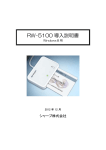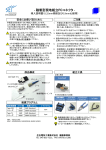Download RW-5100 導入説明書
Transcript
RW-5100 導入説明書
2008 年 11 月
第1版
シャープ株式会社
SHARP RW-5100 導入説明書
はじめに
本書は、Windows 環境において、IC カードリーダライタ RW-5100 を使用するため、お使いのパソコ
ンにデバイスドライバソフトウェア(以下「ドライバソフト」と記載)をインストールする方法について
記述しています。
・
Microsoft、Windows、Microsoft Smart Card Base Components は、米国 Microsoft Corporation
の米国およびその他の国々における登録商標または商標です。
・
その他、本文中に記載される会社名や製品名は各社の登録商標または商標です。
・
本書の著作権はシャープ株式会社にあります。
・
本書の内容の一部または全部を、無断で複製・転載・変更することは固くお断りします。
・
お客様または第三者が製品、取扱説明書、ドライバソフトおよび本書の使用誤り、使用
中に生じた故障、その他の不具合または本製品の使用によって受けられた損害につい
ては、法令上賠償責任が認められる場合を除き、一切の責任を負いませんのであらかじ
めご了承ください。
・
本書は、改良のために予告なく内容の一部を変更する場合がありますのであらかじめご
了承ください。
i
SHARP RW-5100 導入説明書
目次
1.ご注意 ............................................................................................................................................................................. 1
2.動作環境 ....................................................................................................................................................................... 1
3.インストール方法のご紹介..................................................................................................................................... 2
4.インターネットに接続してインストール ............................................................................................................... 3
4.1 概要 ..................................................................................................................................................................... 3
4.2 ドライバソフトのインストール前に ............................................................................................................ 3
4.3 ドライバソフトのインストール...................................................................................................................... 3
4.4 Windows Vistaの場合 ................................................................................................................................... 4
4.4.1 「Windows Updateドライバ設定」の確認・設定方法 ............................................................... 4
4.4.2 ドライバソフトのインストール .......................................................................................................... 7
4.5 Windows XP (32bit) の場合 .....................................................................................................................13
4.5.1 「Windows Updateへの接続」の確認・設定方法....................................................................13
4.5.2 ドライバソフトのインストール ........................................................................................................16
5.ドライバソフトインストーラを使ってインストール ..........................................................................................20
5.1 準備:ドライバソフトインストーラのダウンロード ...............................................................................20
5.2 ドライバソフトのインストール前に ..........................................................................................................20
5.3 ドライバソフトのインストール....................................................................................................................20
5.4 Windows Vista の場合 ...............................................................................................................................21
5.5 Windows XP (32bit) の場合 .....................................................................................................................25
5.6 Windows 2000 の場合.................................................................................................................................28
5.7 Windows MeまたはWindows 98SE の場合 ........................................................................................31
6.ドライバソフトの削除...............................................................................................................................................35
6.1 準備 ...................................................................................................................................................................35
6.2 ドライバソフトを削除する前に..................................................................................................................35
6.3 ドライバソフトの削除手順..........................................................................................................................35
6.4 Windows Vista の場合 ...............................................................................................................................36
6.5 Windows XP (32bit) の場合 .....................................................................................................................40
6.6 Windows 2000 の場合................................................................................................................................44
6.7 Windows MeまたはWindows 98SE の場合 ........................................................................................47
7.国税電子申告・納税システムe-Taxを利用する際の設定(ご参考) ....................................................49
7.1 用意するもの..................................................................................................................................................49
7.2 ソフトウェアのインストールと設定 ..........................................................................................................50
付録 .....................................................................................................................................................................................51
ii
SHARP RW-5100 導入説明書
1.ご注意
初めて RW-5100 を使用するときは、パソコンにドライバソフトをインストールする必要があります。ドライバ
ソフトはパソコンから RW-5100 を動作させるために必要なソフトウェアです。
インストール中に指示があるまでは、RW-5100 をパソコンに接続しないでくださ
い。
RW-5100 は、接触型 IC カードに対応しています。
お持ちの IC カード表面に、金属端子が付いているものが、接触型
IC カードです。 金属端子のない IC カードでは使用出来ません。
2.動作環境
RW-5100 用の PC/SC 仕様のドライバソフトは次の環境で動作します。
● パソコン本体
Windows Vista、Windows XP (32bit)、Windows 2000、Windows Me、Windows 98SE が搭載され、
USB ポートを装備していること。(※1)
※1:国税電子申告・納税システム(e-Tax)では、Windows Vista、Windows XP(32bit)、Windows
2000 が推奨されています。
1
SHARP RW-5100 導入説明書
3.インストール方法のご紹介
初めて RW-5100 を使用するときは、パソコンにドライバソフトをインストールする必要があります。
ドライバソフトはパソコンから RW-5100 を動作させるために必要なソフトウェアです。
ご使用になるパソコンの OS により ドライバソフトのインストール方法が異なります。Windows
Vista、Windows XP(32bit)を使用されている場合には、インターネットに接続して Windows Update
による自動インストールが可能です。(第4章をご覧ください。)
Windows2000/Me/98SEを使用されている場合、および Windows Updateによる自動インストール
をご利用いただけない場合には、ドライバソフトインストーラをご使用ください。
ドライバソフトは シャープICカードリーダライタホームページhttp://www.sharp.co.jp/iccrw/からダ
ウンロードすることができます。(第5章をご覧ください。)
<RW-5100 ドライバソフトインストール方法の対応表>
OS
インターネットに接続して
インストーラを使って
自動インストール
インストール
(Windows Update)
Windows Vista
○
○
Windows XP (32bit)
○
○
Windows 2000
×
○
Windows Me
×
○
Windows 98SE
×
○
OS やネットワーク/セキュリティの設定によっては、Windows Update によるドライバソフトの自動ダ
ウンロード機能をご利用いただけない場合があります。ご利用いただけない場合には、ドライバソ
フトのインストーラを使ってインストールしてください。(第5章をご覧ください。)
本書では次章以降に下記の構成にて、各 OS のインストール詳細を説明しています。
4.インターネットに接続してインストール
5.インストーラを使ってインストール
4.1 概要
5.1 準備:インストーラのダウンロード
4.2 ドライバソフトのインストール前に
5.2 ドライバソフトのインストール前に
4.3 ドライバソフトのインストール
5.3 ドライバソフトのインストール
4.4 Windows Vista の場合
5.4 Windows Vista の場合
4.5 Windows XP (32bit) の場合
5.5 Windows XP (32bit) の場合
5.6 Windows 2000 の場合
5.7 Windows MeまたはWindows 98SEの場合
※ お客様の環境に合わせて どちらかの方法にてインストールを行ってください。
2
SHARP RW-5100 導入説明書
4.インターネットに接続してインストール
4.1 概要
Windows Vista または Windows XP(32bit)を使用されている場合には、インターネットに接続して
Windows Update による自動インストールが可能です。
ただし、ご使用のパソコンのネットワーク設定や、「Windows Update ドライバ設定」等の OS 設定に
よっては Windows Update をご利用いただけない場合もあります。
ここでは Windows Vista および Windows XP(32bit) について、Windows Update を使ってドライバソ
フトをインストールする場合のパソコンの確認・設定方法、およびインストール手順について説明し
ます。
4.2 ドライバソフトのインストール前に
ドライバソフトをインストールする前に、次のことをご確認ください。
◎ インターネットに接続していることが前提になります。
◎ ドライバソフトのインストールを行うには、管理者権限(Administrator 権限)のあるユーザーアカ
ウントが必要です。標準ユーザーアカウントではドライバソフトのインストールができない場合があ
りますので、管理者権限(Administrator 権限)のあるユーザーで必ずログオンしてください。
◎ Windows Update で Windows を最新の状態にしてください。(※1)
◎ 他の起動中のアプリケーションは全て終了してから インストール作業を開始してください。
※1:Windows Update で Windows を最新の状態にするには、スタートメニューから[すべてのプログ
ラム]-[Windows Update]を実行します。
4.3 ドライバソフトのインストール
ご使用の OS が Windows Vista または Windows XP(32bit)の場合のみ、インターネットに接続して
Windows Update による自動インストールが可能です。
Windows Vista、Windows XP(32bit)環境で インターネットに接続してインストールする方法を説明
します。
≪インターネットに接続してドライバソフトをインストールする手順≫
4.4 Windows Vista の場合
4.5 Windows XP (32bit) の場合
3
SHARP RW-5100 導入説明書
4.4 Windows Vista の場合
4.4.1「Windows Update ドライバ設定」の確認・設定方法
(1) [スタート]ボタンから [コンピュータ]を右クリックし、[プロパティ]を開きます。
[システムの詳細設定(A)]をクリックします。
4
SHARP RW-5100 導入説明書
「続行するにはあなたの許可が必要です」とメッセージが表示されれば、「続行(C)」をクリック
します。(ご使用のパソコンのユーザーアカウント制御の設定によって、表示されない場合も
あります。)
(2) 「システムのプロパティ」が開きますので、「ハードウェア」のタブをクリックします。
5
SHARP RW-5100 導入説明書
(3) 「Windows Update ドライバの設定(S)」のボタンをクリックします。
(4) 「Windows Update ドライバの設定」を確認
「ドライバを自動的に確認する(推奨)(C)」または
「新しいデバイスを接続するたびに、ドライバを確認する前にユーザーに確認する(A)」
のチェックボックスが選択されていることを確認します。
6
SHARP RW-5100 導入説明書
4.4.2 ドライバソフトのインストール
(1) パソコンの電源を入れて、Windows Vista を起動します。
管理者権限のあるユーザーアカウントでログオンしてください。
インターネットに接続していることを確認してください。
他の起動中のアプリケーションはすべて終了してください。
4.4.1「Windows Update ドライバ設定」の確認・設定方法をご確認ください。
(2) RW-5100 の USB コネクタをパソコンの USB 端子に接続してください。
「新しいハードウェアが見つかりました」の画面が表示されますので、「ドライバソフトウェアを
検索してインストールします(推奨)(L)」をクリックしてください。
(3) 続いて「ユーザーアカウント制御」「続行するにはあなたの許可が必要です」の画面が表示さ
れた場合には、「続行(C)」をクリックしてください。
7
SHARP RW-5100 導入説明書
(4) ドライバソフトのインストールが開始されます。
「Windows Update ドライバ設定」が「ドライバを自動的に確認する」に設定されている場
合と、「新しいデバイスを接続するたびに、ドライバを確認する前にユーザーに確認す
る」に設定されている場合では、表示される画面が異なります。
≪「Windows Updateドライバ設定」が「ドライバを自動的に確認する(推奨)(C)」に設定されている
場合≫
(4.4.1「Windows Update ドライバ設定」の確認・設定方法を参照してください。)
以下のような画面が表示され(画面遷移し)、ドライバソフトのインストールが行われます。
RW-5100 が使用可能な状態になるまでは 数分かかる場合があります。
※パソコンの設定条件によっては本書の画面表示とは異なることがあります。
8
SHARP RW-5100 導入説明書
ドライバソフトのインストールが終了すると、上図のように「RW5100 USB Smart Card Reader
使用する準備ができました」というメッセージが表示されます。「閉じる(C)」ボタンをクリックし
て終了します。この状態で、RW-5100 の緑 LED ランプがゆっくりと点滅(2秒間に約1回点滅)
していればドライバソフトのインストールは終了です。
ゆっくりと点滅(2秒間に約1回点滅)していれ
ば、インストールの完了です。
9
SHARP RW-5100 導入説明書
≪「Windows Update ドライバ設定」が「新しいデバイスを接続するたびに、ドライバを確認する
前にユーザーに確認する(A)」に設定されている場合≫
(4.4.1「Windows Update ドライバ設定」の確認・設定方法を参照してください。)
以下のような画面が表示され(画面遷移して)、ドライバソフトのインストールが行われます。
RW-5100 が使用可能な状態になるまでは 数分かかる場合があります。
※パソコンの設定条件によっては本書の画面表示とは異なることがあります。
「ドライバソフトウェアをオンラインで検索するか」という画面が表示されるので、「はい、常に
オンラインで検索します(推奨)(A)」または「今回のみオンラインで検索します(Y)」をクリックし
ます。
10
SHARP RW-5100 導入説明書
続いて 下図のような「インストールしています…」という画面が表示されます。
インストールが完了すると、下図のような「インストールを終了しました」という画面が表示さ
れますので、「閉じる」ボタンをクリックしインストールを終了します。
11
SHARP RW-5100 導入説明書
この状態で、RW-5100 の緑 LED ランプがゆっくりと点滅(2秒間に約1回点滅)していればドラ
イバソフトのインストールは終了です。
ゆっくりと点滅(2秒間に約1回点滅)していれ
ば、インストールの完了です。
(5) 補足:タスクバー右側に下記のようなポップアップメッセージが表示される場合があります。
12
SHARP RW-5100 導入説明書
4.5 Windows XP (32bit) の場合
4.5.1「Windows Update への接続」の確認・設定方法
(1) [スタート]ボタンから [マイ コンピュータ]を右クリックし、[プロパティ]を開きます。
13
SHARP RW-5100 導入説明書
(2) 「システムのプロパティ」が開きますので、「ハードウェア」のタブをクリックします。
(3) 「Windows Update(W)」のボタンをクリックします。
14
SHARP RW-5100 導入説明書
(4) 「Windows Update への接続」の設定を確認
「デバイスにドライバが必要な場合、確認なしに Windows Update に移動する(G)」または
「新しいデバイスの接続時に Windows Update を検索するか確認する(A)」
のチェックボックスが選択されていることを確認します。
15
SHARP RW-5100 導入説明書
4.5.2
ドライバソフトのインストール
(1) パソコンの電源を入れて、Windows XP を起動します。
管理者権限のあるユーザーアカウントでログオンしてください。
インターネットに接続していることを確認してください。
他の起動中のアプリケーションはすべて終了してください。
4.5.1 の「Windows Update への接続」の確認・設定方法をご確認ください。
(2) RW-5100 の USB コネクタをパソコンの USB 端子に接続してください。
「新しいハードウェアが見つかりました」と表示された後、「新しいハードウェアの検索ウィザー
ドの開始」の画面が表示されます。
※パソコンの設定条件によっては本書の画面表示とは異なることがあります。
16
SHARP RW-5100 導入説明書
(3) 「はい、今回のみ接続します(Y)」をチェックして、「次へ(N)」ボタンをクリックしてください。
(4) 「ソフトゥエアを自動的にインストールする(推奨) (I)」をチェックして、「次へ(N)」をクリックしてく
ださい。
17
SHARP RW-5100 導入説明書
(5) ドライバソフトのインストールが開始されます。
「検索しています。お待ちください...」の画面が表示されます。
続いて、「ソフトウェアをインストールしています。お待ちください...」の画面が表示されます。
18
SHARP RW-5100 導入説明書
(6) ドライバソフトのインストールが完了します。
「完了」ボタンをクリックします。
この状態で、RW-5100 の緑 LED ランプがゆっくりと点滅(2秒間に約1回点滅)していればドラ
イバソフトのインストールは終了です。
ゆっくりと点滅(2秒間に約1回点滅)していれ
ば、インストールの完了です。
(7) 補足:タスクバー右側に下記のようなポップアップメッセージが表示される場合があります。
19
SHARP RW-5100 導入説明書
5.ドライバソフトインストーラを使ってインストール
5.1 準備:ドライバソフトインストーラのダウンロード
Windows Vista / XP(32bit)で Windows Update による自動インストールができない場合や、
Windows 2000 / Me / 98SE の場合は、ドライバソフトインストーラをダウンロードしてインストールし
ます。このドライバソフトインストーラは、Windows Vista / XP(32bit) / 2000 / Me / 98SE の各 OS
に共通で使用できます。
シャープICカードリーダライタホームページ(http://www.sharp.co.jp/iccrw/)からダウンロードして
ください。
5.2 ドライバソフトのインストール前に
ドライバソフトをインストールする前に、次のことをご確認ください。
◎ Windows Vista / XP(32bit) / 2000 の場合、ドライバソフトのインストールを行うには、管理者権
限(Administrator 権限)のあるユーザーアカウントが必要です。管理者権限(Administrator 権限)の
あるユーザーでログオンしてください。
◎ 他の起動中のアプリケーションは全て終了してから インストール作業を開始してください。
◎ RW-5100 は、ドライバソフトのインストールが完了するまで USB 端子に接続しないでください。
5.3 ドライバソフトのインストール
インターネットに接続してドライバソフトを自動インストールできない場合や、Windows 2000 / Me /
98SE の場合には、インストーラを使ってインストールを行います。
各 OS でのインストール方法を 次章以降に説明します。
≪インストーラを使ってドライバソフトをインストールする手順≫
5.4 Windows Vista の場合
5.5 Windows XP (32bit) の場合
5.6 Windows 2000 の場合
5.7 Windows MeまたはWindows 98SE の場合
20
SHARP RW-5100 導入説明書
5.4 Windows Vista の場合
(1) ダウンロードした RW-5100 用ドライバソフトインストーラのアイコン
をダブルクリッ
クします。
「ユーザーアカウント制御」の画面が表示された場合は、「続行(C)」をクリックしてください。
(2) インストーラ画面が表示されますので、「インストール」ボタンをクリックします。
21
SHARP RW-5100 導入説明書
(3) インストールの開始確認画面が表示されますので、「次へ」ボタンをクリックします。
(4) インストール中 次のような画面が表示されますので、しばらくお待ちください。
22
SHARP RW-5100 導入説明書
(5) 「完了」ボタンをクリックして終了してください。
「IC カードリーダライタ RW-5100 用ドライバソフトのインストールが完了しました。」と表示され
たら、RW-5100 をパソコンの USB ポートに接続して、「完了」ボタンをクリックしてください。
(6) この状態で RW-5100 の緑 LED ランプがゆっくりと点滅(2秒間に約1回点滅)していればドラ
イバソフトのインストールは終了です。
ゆっくりと点滅(2秒間に約1回点滅)してい
れば、インストールの完了です。
23
SHARP RW-5100 導入説明書
補足:RW-5100 を接続して デバイスが使用可能な状態になるまでに、画面右下に下図のような
ポップアップメッセージが表示される場合があります。
【接続した直後に表示される画面】
【デバイス設定が完了した直後に表示される画面】
24
SHARP RW-5100 導入説明書
5.5 Windows XP (32bit) の場合
(1) ダウンロードした RW-5100 用ドライバソフトインストーラのアイコン
をダブルクリッ
クします。
(2) インストーラ画面が表示されますので、「インストール」ボタンをクリックします。
(3) インストールの開始確認画面が表示されますので、「次へ」ボタンをクリックします。
25
SHARP RW-5100 導入説明書
(4) インストール中 次のような画面が表示されますので、しばらくお待ちください。
(5) 「完了」ボタンをクリックして終了してください。
「IC カードリーダライタ RW-5100 用ドライバソフトのインストールが完了しました。」と表示され
たら、RW-5100 をパソコンの USB 端子に接続し、「完了」ボタンをクリックしてください。
26
SHARP RW-5100 導入説明書
(6) この状態で RW-5100 の緑 LED ランプがゆっくりと点滅(2秒間に約1回点滅)していればドラ
イバソフトのインストールは終了です。
ゆっくりと点滅(2秒間に約1回点滅)してい
れば、インストールの完了です。
補足:RW-5100 を接続すると、使用可能な状態になるまでに、画面右下に下図のようなポップアッ
プメッセージが表示される場合があります。
【RW-5100 を検出】
【登録中】
【登録中(アイコン追加)】
【登録完了】
27
SHARP RW-5100 導入説明書
5.6 Windows 2000 の場合
(1) ダウンロードした RW-5100 用ドライバソフトインストーラのアイコン
をダブルクリッ
クします。
(2) インストーラ画面が表示されますので、「インストール」ボタンをクリックします。
(3) インストールの開始確認画面が表示されますので、「次へ」ボタンをクリックします。
28
SHARP RW-5100 導入説明書
(4) インストール中 次のような画面が表示されますので、しばらくお待ちください。
(5) 「完了」ボタンをクリックして終了してください。
「IC カードリーダライタ RW-5100 用ドライバソフトのインストールが完了しました。」と表示され
たら、RW-5100 をパソコンの USB 端子に接続し、「完了」ボタンをクリックしてください。
29
SHARP RW-5100 導入説明書
(6) この状態で RW-5100 の緑 LED ランプがゆっくりと点滅(2秒間に約1回点滅)していればドラ
イバソフトのインストールは終了です。
ゆっくりと点滅(2秒間に約1回点滅)してい
れば、インストールの完了です。
補足:RW-5100 を接続すると、使用可能な状態になるまでに、画面右下に下図のようなポップアッ
プメッセージが表示される場合があります。
30
SHARP RW-5100 導入説明書
5.7 Windows Me または Windows 98SE の場合
(1) ダウンロードした RW-5100 用ドライバソフトインストーラのアイコン
をダブルクリッ
クします。
(2) インストーラ画面が表示されますので、「インストール」ボタンをクリックします。
(3) インストールの開始確認画面が表示されますので、「次へ」ボタンをクリックします。
31
SHARP RW-5100 導入説明書
(4) Smart Card Base Components のインストール
Windows Me や Windows 98SE 環境で初めて実行する場合、「Microsoft Smart Card Base
Components」がインストールされます。
下図のような確認画面が表示されますので、「使用許諾契約書の表示」ボタンをクリックしてく
ださい。
「SCBASE/SMCLIB 使用許諾契約書」の内容が別ウインドウで表示されますので、確認のう
え「閉じる」ボタンをクリックしてください。
32
SHARP RW-5100 導入説明書
続いて、「次へ」ボタンをクリックします。
(5) インストール中には、次のような画面が表示されますのでしばらくお待ちください。
33
SHARP RW-5100 導入説明書
(6) 完了ボタンをクリックし再起動します。
「IC カードリーダライタ RW-5100 用ドライバソフトのインストールが完了しました。」と表示され
たら、RW-5100 をパソコンの USB ポートに接続し、「今すぐに PC を再起動する」がチェックさ
れていることを確認して「完了」ボタンをクリックしてください。
ご注意:
「完了」ボタンをクリックするとパソコンが自動的に再起動します。
インストーラの他に起動中のアプリケーションがある場合は、すべて終了してか
ら「完了」ボタンをクリックしてください。
(7) 再起動後に RW-5100 の緑 LED ランプがゆっくりと点滅(2秒間に約1回点滅)していればドラ
イバソフトのインストールは終了です。
ゆっくりと点滅(2秒間に約1回点滅)してい
れば、インストールの完了です。
34
SHARP RW-5100 導入説明書
6.ドライバソフトの削除
6.1 準備
RW-5100 のドライバソフトの削除は、RW-5100 のドライバソフトインストーラを使って行います。
Windows Vista / XP(32bit)でWindows Updateによる自動インストールを行った場合や、ドライバソ
フトのインストール時に使用したドライバソフトインストーラが無い場合は、シャープICカードリーダ
ライタホームページ(http://www.sharp.co.jp/iccrw/)からダウンロードしてください。
6.2 ドライバソフトを削除する前に
ドライバソフトを削除する前に、次のことをご確認ください。
◎ Windows Vista / XP(32bit) / 2000 の場合、ドライバソフトを削除するには、管理者権限
(Administrator 権限)のあるユーザーアカウントが必要です。管理者権限(Administrator 権限)のあ
るユーザーでログオンしてください。
◎ 他の起動中のアプリケーションは全て終了してから ドライバソフトの削除を開始してください。
6.3 ドライバソフトの削除手順
各 OS での削除手順を説明します。
≪ドライバソフトを削除する手順≫
6.4 Windows Vista の場合
6.5 Windows XP (32bit) の場合
6.6 Windows 2000 の場合
6.7 Windows Meまたは 98SE の場合
35
SHARP RW-5100 導入説明書
6.4 Windows Vista の場合
(1) RW-5100 を USB 端子から取り外します。
タスクトレイ内の下記のアイコンをクリックします。
「RW5100 USB Smart Card Reader を安全に取り外します」をクリックします。
RW-5100 を取り外す準備ができると次の画面が表示されますので「OK」ボタンをクリックし、
RW-5100 を USB 端子から取り外してください。
36
SHARP RW-5100 導入説明書
(2) ドライバソフトインストーラのアイコン
をダブルクリックします。
「ユーザーアカウント制御」の画面が表示された場合は、「続行(C)」をクリックしてください。
(3) インストーラ画面が表示されますので、「削除」ボタンをクリックします。
37
SHARP RW-5100 導入説明書
(4) ドライバソフトの削除確認画面が表示されますので、「次へ」ボタンをクリックします。
(5) 削除中は次のような画面が表示されますので、しばらくお待ちください。
38
SHARP RW-5100 導入説明書
(6) 削除が完了すると次の画面が表示されます。
「完了」ボタンをクリックしてください。
また、Windows Update によりドライバソフトのインストールを行った場合などには、次の画面
が表示されることがあります。
「今すぐに PC を再起動する」にチェックを入れたまま、「完了」ボタンをクリックし、Windows を
再起動してください。
ご注意:
「完了」ボタンをクリックするとパソコンが自動的に再起動します。
インストーラの他に起動中のアプリケーションがある場合は、すべて終了してか
ら「完了」ボタンをクリックしてください。
39
SHARP RW-5100 導入説明書
6.5 Windows XP (32bit) の場合
(1) RW-5100 を USB 端子から取り外します。
RW-5100 が接続されていない場合は、この操作は不要です。
以下のアイコンをクリックします。
「RW5100 USB Smart Card Reader を安全に取り外します」をクリックします。
RW-5100 を取り外す準備ができると次のメッセージが表示されるのを確認し、RW-5100 を
USB 端子から取り外してください。
40
SHARP RW-5100 導入説明書
(2) ドライバソフトインストーラのアイコン
をダブルクリックします。
(3) インストーラ画面が表示されますので、「削除」ボタンをクリックします。
(4) ドライバソフトの削除確認画面が表示されますので、「次へ」ボタンをクリックします。
41
SHARP RW-5100 導入説明書
(5) 削除中は次のような画面が表示されますので、しばらくお待ちください。
(6) 削除が完了すると次の画面が表示されます。
「完了」ボタンをクリックしてください。
また、Windows Update によりドライバソフトのインストールを行った場合などには、次の画面
が表示されることがあります。
「今すぐに PC を再起動する」にチェックを入れたまま、「完了」ボタンをクリックし、Windows を
再起動してください。
ご注意:
「完了」ボタンをクリックするとパソコンが自動的に再起動します。
インストーラの他に起動中のアプリケーションがある場合は、すべて終了してか
ら「完了」ボタンをクリックしてください。
42
SHARP RW-5100 導入説明書
43
SHARP RW-5100 導入説明書
6.6 Windows 2000 の場合
(1) RW-5100 を USB ポートから取り外します。
RW-5100 が接続されていない場合は、この操作は不要です。
以下のアイコンをクリックします。
「RW5100 USB Smart Card Reader を停止します」をクリックします。
RW-5100 を取り外す準備ができると次の画面が表示されますので「OK」ボタンをクリックし、
RW-5100 を USB 端子から取り外してください。
44
SHARP RW-5100 導入説明書
(2)ドライバソフトインストーラのアイコン
をダブルクリックします。
(3) インストーラ画面が表示されますので、「削除」ボタンをクリックします。
(4) ドライバソフトの削除確認画面が表示されますので、「次へ」ボタンをクリックします。
45
SHARP RW-5100 導入説明書
(5) 削除中は次のような画面が表示されますので、しばらくお待ちください。
(6) 削除が完了すると次の画面が表示されます。
「完了」ボタンをクリックしてください。
46
SHARP RW-5100 導入説明書
6.7 Windows Me または Windows 98SE の場合
(1) RW-5100 を USB 端子から取り外します。
パソコンの電源を切ってから RW-5100 を USB 端子から取り外してください。
(2) パソコンを再起動した後、ドライバソフトインストーラのアイコン
をダブルクリックしま
す。
(3) インストーラ画面が表示されますので、「削除」ボタンをクリックします。
(4) ドライバソフトの削除確認画面が表示されますので、「次へ」ボタンをクリックします。
47
SHARP RW-5100 導入説明書
(5) 削除中は次のような画面が表示されますので、しばらくお待ちください。
(6) 削除が完了すると次の画面が表示されます。
「今すぐに PC を再起動する」にチェックを入れたまま、「完了」ボタンをクリックし、Windows を
再起動してください。
ご注意:
「完了」ボタンをクリックするとパソコンが自動的に再起動します。
インストーラの他に起動中のアプリケーションがある場合は、すべて終了してか
ら「完了」ボタンをクリックしてください。
48
SHARP RW-5100 導入説明書
7.国税電子申告・納税システム e-Tax を利用する際の設定(ご参考)
RW-5100 と住民基本台帳カード(住基カード)の電子証明書を使って、国税庁が提供する国税電
子申告・納税システム e-Tax を利用する場合の設定方法について紹介いたします。
詳しくは、
国税庁 国税電子申告・納税システムのページ
公的個人認証サービスポータルサイト
をご覧ください。
7.1 用意するもの
e-Tax を利用するには以下のものが必要となります。
① パソコン:
Windows Vista/XP(32bit)/2000 が動作し、インターネットに接続可能なパソコン。
② IC カードリーダライタ RW-5100:
RW-5100 を動作させるには専用のドライバソフトが必要です。
本書をご覧頂きインストールしてください。
③ 住民基本台帳カード:
お住まいの地域の役所で入手することができます。
住民基本台帳カードを取得されると共に、公的個人認証サービス用の電子証明書を住
民基本台帳カードに登録する必要があります。
ご注意:
RW-5100 は金属端子のないタイプの IC カード(非接触型 IC カード)は使
用できません。
④ 公的個人認証サービス 利用者クライアントソフト:
e-Tax で住民基本台帳カードに登録された公的個人認証サービスの電子証明書を使用
する際に必要となります。
公的個人認証サービスポータルサイトより入手できます。
⑤ 公的個人認証サービス利用者クライントソフトが対応する JRE:
公的個人認証サービス利用者クライントソフトを実行するためには JRE(Java 実行環境)
が必要です。
公的個人認証サービスポータルサイトから対応する JRE のダウンロードサイトにアクセ
スできます。
49
SHARP RW-5100 導入説明書
7.2 ソフトウェアのインストールと設定
以下の設定を行う必要があります。
① RW-5100 用ドライバソフトのインストール
本書をご覧頂きインストールしてください。
② JRE(Java 実行環境)のインストール
JRE のインストール説明書や公的個人認証サービスのポータルサイトにある JRE のイン
ストール方法をご覧ください。
③ 公的個人認証サービス利用者クライアントソフトのインストール
利用者クライアントソフトのインストール手順書をご覧ください。
④ 公的個人認証サービス利用者クライアントソフトのリーダライタ設定
ユーティリティ「IC カードリーダライタ設定」の種類で「PC/SC 対応」を選択し、IC カードリ
ーダライタの一覧から RW-5100 を利用者クライアントソフトが使用する IC カードリーダラ
イタとして設定します。
詳しくは、利用者クライアントソフトの取扱説明書をご覧ください。
50
SHARP RW-5100 導入説明書
付録
Microsoft Smart Card Base Components
END-USER LICENSE AGREEMENT FOR MICROSOFT SOFTWARE
IMPORTANT - READ CAREFULLY: This Microsoft End-User License Agreement ("EULA") is
a legal agreement between you (either an individual or a single entity) and Microsoft
Corporation for the Microsoft software product identified above, which includes
computer software and may include associated media, printed materials, and "online"
or electronic documentation ("SOFTWARE PRODUCT"). By installing, copying, or
otherwise using the SOFTWARE PRODUCT, you agree to be bound by the terms of this EULA.
If you do not agree to the terms of this EULA, do not install or use the SOFTWARE
PRODUCT; you may, however, return it to your place of purchase for a full refund.
----------------------------------------------------------SOFTWARE PRODUCT LICENSE
The SOFTWARE PRODUCT is protected by copyright laws and international copyright
treaties, as well as other intellectual property laws and treaties. The SOFTWARE
PRODUCT is licensed, not sold.
1. GRANT OF LICENSE.
This EULA grants you the following rights:
- Installation and Use.
You may install and use an unlimited number of copies of the SOFTWARE PRODUCT
on all computers which are running licensed copies of a Microsoft Windows
operating system product (e.g., Windows 95; Windows NT).
- Reproduction and Distribution.
You may reproduce and distribute an unlimited number of copies of the SOFTWARE
PRODUCT, provided that: (a) each copy is a true and complete copy, including
all copyright and trademark notices, (b) the SOFTWARE PRODUCT is distributed
only as part of your own software product that runs on or hardware product
that works with Microsoft Windows, and not as a "stand-alone" product, and
(c) you do not allow further redistribution of the SOFTWARE PRODUCT.
- Microsoft reserves all rights not expressly granted to you.
51
SHARP RW-5100 導入説明書
2. DESCRIPTION OF OTHER RIGHTS AND LIMITATIONS.
- Limitations on Reverse Engineering, Decompilation, and Disassembly. You may
not reverse engineer, decompile, or disassemble the SOFTWARE PRODUCT, except
and only to the extent that such activity is expressly permitted by applicable
law notwithstanding this limitation.
- Separation of Components.
The SOFTWARE PRODUCT is licensed as a single product. Its component parts may
not be separated for use on more than one computer.
- Support Services.
Microsoft may provide you with support services related to the SOFTWARE
PRODUCT ("Support Services"). Use of Support Services is governed by the
Microsoft policies and programs described in the user manual, in "online"
documentation,
and/or
in
other
Microsoft-provided
materials.
Any
supplemental software code provided to you as part of the Support Services
shall be considered part of the SOFTWARE PRODUCT and subject to the terms
and conditions of this EULA. With respect to technical information you provide
to Microsoft as part of the Support Services, Microsoft may use such
information for its business purposes, including for product support and
development. Microsoft will not utilize such technical information in a form
that personally identifies you.
- Software Transfer.
You may permanently transfer all of your rights under this EULA, provided
the recipient agrees to the terms of this EULA.
- Termination.
Without prejudice to any other rights, Microsoft may terminate this EULA if
you fail to comply with the terms and conditions of this EULA. In such event,
you must destroy all copies of the SOFTWARE PRODUCT and all of its component
parts.
3. COPYRIGHT.
All title and copyrights in and to the SOFTWARE PRODUCT (including but not
52
SHARP RW-5100 導入説明書
limited to any images, photographs, animations, video, audio, music, text,
and "applets" incorporated into the SOFTWARE PRODUCT), the accompanying
printed materials, and
any copies of the SOFTWARE PRODUCT are owned by
Microsoft or its suppliers. The SOFTWARE PRODUCT is protected by copyright
laws and international treaty provisions. Therefore, you must treat the
SOFTWARE PRODUCT like any other copyrighted material except that you may
install the SOFTWARE PRODUCT on a single computer provided you keep the
original solely for backup or archival purposes.
4. U.S. GOVERNMENT RESTRICTED RIGHTS.
The SOFTWARE PRODUCT and documentation are provided with RESTRICTED RIGHTS.
Use, duplication, or disclosure by the Government is subject to restrictions
as set forth in subparagraph (c)(1)(ii) of the Rights in Technical Data and
Computer Software clause at DFARS 252.227-7013 or subparagraphs (c)(1) and
(2) of the Commercial Computer Software - Restricted Rights at 48 CFR
52.227-19, as applicable. Manufacturer is Microsoft Corporation/One
Microsoft Way/Redmond, WA 98052-6399.
----------------------------------------------------------MISCELLANEOUS
If you acquired this product in the United States, this EULA is
governed by the laws of the State of Washington. If you acquired this product
in Canada, this EULA is governed by the laws of the Province of Ontario, Canada.
Each of the parties hereto irrevocably attorns to the jurisdiction of the
courts of the Province of Ontario and further agrees to commence any
litigation which may arise hereunder in the courts located in the Judicial
District of York, Province of Ontario. If this product was
acquired
outside the United States, then local law may apply. Should you have any
questions concerning this EULA, or if you desire to contact Microsoft for
any reason, please contact the Microsoft subsidiary serving your country,
or write: Microsoft Sales Information Center/One Microsoft Way/Redmond, WA
98052-6399.
-----------------------------------------------------------
53
SHARP RW-5100 導入説明書
LIMITED WARRANTY
NO WARRANTIES.
Microsoft expressly disclaims any warranty for the SOFTWARE PRODUCT.
The SOFTWARE PRODUCT and any related documentation is provided "as is" without
warranty of any kind, either express or implied, including, without
limitation, the implied warranties or merchantability, fitness for a
particular purpose, or noninfringement. The entire risk arising out of use
or performance of the SOFTWARE PRODUCT remains with you.
NO LIABILITY FOR DAMAGES.
In no event shall Microsoft or its suppliers be liable for any damages
whatsoever (including, without limitation, damages for loss of business
profits, business interruption, loss of business information, or any other
pecuniary loss) arising out of the use of or inability to use this Microsoft
product, even if Microsoft has been advised of the possibility of such damages.
Because some states/jurisdictions do not allow the exclusion or limitation
of liability for consequential or incidental damages, the above limitation
may not apply to you.
54